Anuncio
¿Cuántas personas realmente hacen un buen uso de las tareas de programación? Solía estar obsesionado con encontrar diferentes aplicaciones de automatización de PC que pudieran cronometrar el lanzamiento de todas mis aplicaciones críticas a lo largo del día, convirtiendo mi computadora en una autoalimentada caballo de batalla
Una y otra vez, seguí intentando utilizar el Programador de Windows, pero desafortunadamente incluso con Windows 7, el Programador de tareas de Windows es muy incierto. A veces funciona, a veces no. Es posible que no le guste la ruta que usa, y aunque cree que la tarea está configurada para funcionar correctamente, no lo hará.
En este punto, me decidí por el programador suave de XemiComputers por muchas razones, pero sobre todo porque es simplemente fácil de configurar arriba (una pantalla), muestra una buena visualización de la hora actual y muestra una advertencia útil unos segundos antes de iniciar cada tarea. En este punto, en realidad da un poco de miedo cuánto he automatizado mi computadora. No se lo digo a mucha gente porque me temo que pensarán que soy un pastel de frutas, pero es verdad ...
En este artículo quiero guiarte por algunas de las cosas que hago para automatizar mi día y aumente la productividad iniciando aplicaciones, comandos y sitios web sin ninguna indicación manual sobre mi parte.
Piensa menos - Sé más productivo
Después de más de una década en la fuerza laboral, gestionando no solo múltiples proyectos en un solo trabajo, sino también gestionando múltiples trabajos con En mi trabajo de escritura, he descubierto que si quieres ser el más productivo, debes eliminar tu requisito para recordar cosas.
Si no puede permitirse que una secretaria ponga citas en frente de su rostro o le recuerde que es hora de que compre el regalo de aniversario de su esposa, entonces la computadora es la siguiente mejor opción.
Si nunca lo ha usado antes, puede descargar Smooth Scheduler directamente desde Xemi Computers [Ya no está disponible].
El panel del programador es muy sencillo, con todas las tareas programadas listadas en una pantalla en formato de hoja de cálculo y todos los botones que necesita para configurar las tareas en la parte superior.
Entonces, ahora que ha instalado Smooth Scheduler, comencemos con un día típico "automatizado" donde su computadora actuará como su asistente personal.
El ritual de la mañana
Entonces, lo primero que programé en mi computadora fue una alarma para despertarme por la mañana. En la universidad, no había despertador alguna vez había trabajado. Mi primera computadora me dio la capacidad de jugar con sonidos y volúmenes que superaban mi astuta (y molesta) personalidad matutina.
Para lograr esto, configuré una alarma de despertador que se activa todas las mañanas a las 5:30 a.m. y activa la sirena de advertencia de tornados más fuerte que hayas escuchado. En serio, esto podría despertar a los muertos.
En este caso lo configuré para que se ejecute a las 5:30 a.m. en cada día de la semana. Como puede ver aquí, configurar una tarea es realmente simple y, a diferencia del Programador de tareas de Windows, solo toma una pantalla.
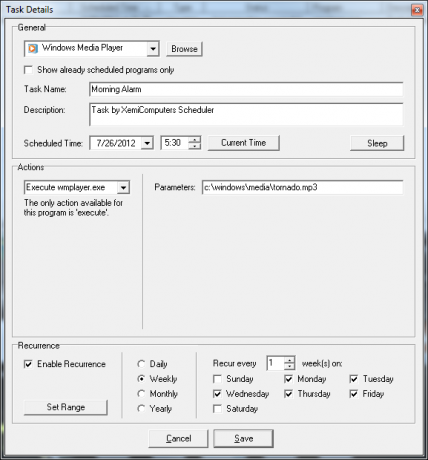
Para iniciar un archivo de sonido como este, haga clic en el botón "Examinar" en el área General y busque el Reproductor de Windows Media. WMP le permite usar la línea de comando del archivo de sonido después del archivo .exe, por lo que puede incluir la ruta del archivo de sonido en el campo de parámetros.
Una vez que esta alarma de tornado horrible me despierta, me tropiezo en el baño para echarme agua fría en la cara y luego me sirvo un tazón de cereal y una taza de café. Mientras me siento en mi escritorio, mi computadora ya ha cargado las noticias de la mañana usando RSSOwl, que lancé 15 minutos después de la alarma, a las 5:45 a.m.
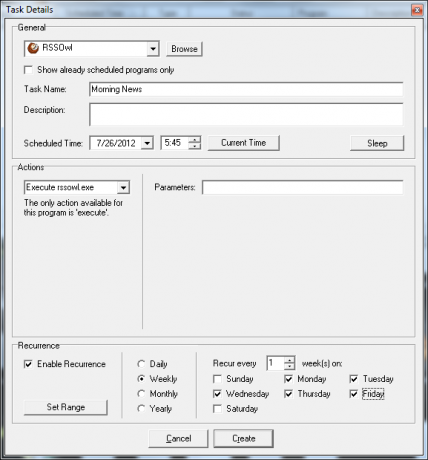
Es agradable cuando solo tiene que ejecutar una aplicación como esta sin ningún parámetro, pero si realmente desea algo de automatización creativa, puede hacerlo. Esto es raramente el caso. Un ejemplo es el lanzamiento de sitios web automáticamente.
A las 6:30 a.m., salgo por la puerta del gimnasio, y a las 8 a.m. me estoy acomodando en mi escritorio y enciendo de nuevo mi computadora. Dado que mi entrenamiento está fresco en mi mente, elijo las 8:30 a.m. para registrar mi entrenamiento para el día, en cualquier otro momento del día y nunca recordaré hacerlo.
Diario de entrenamiento Planifique y realice un seguimiento del éxito del entrenamiento con Journal of TrainingCuando se trata de estar en forma, una de las cosas que siempre me hace rendirme con el tiempo es la incapacidad de ver realmente el progreso. No es que no pueda bajar 30 libras si lo intento, pero ... Lee mas resulta ser mi aplicación de diario de entrenamiento de elección. Afortunadamente, JoT ofrece una función fácil de inicio de sesión automático. Simplemente escriba sus datos de inicio de sesión y haga clic en la estrella.
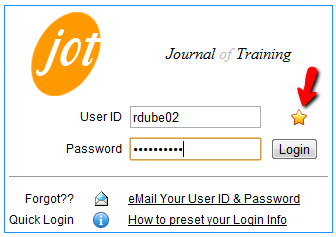
Copie y pegue la URL en el campo Ubicación de su navegador, y luego péguelo en el campo de parámetros en la configuración del Programador. Aquí está esa tarea programada para lanzarse a las 8:30.
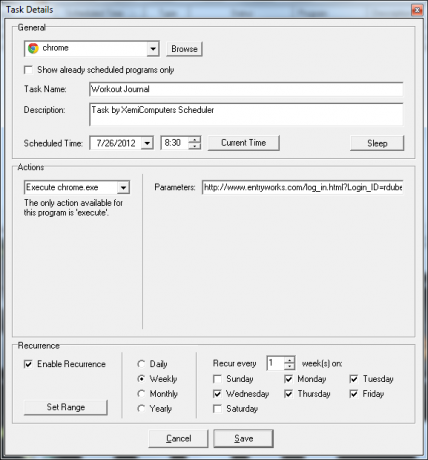
Sé que me lleva entre 10 y 15 minutos ingresar los detalles de mi entrenamiento. Después de eso, iré a la cafetería a tomar un segundo café de la mañana y luego me dirigiré a mi escritorio. Cuando llegué allí, mi maravilloso asistente personal computarizado lanzó Outlook directamente en la pantalla del calendario, donde prepararé e imprimiré mi horario para el día. A continuación, le indicamos cómo puede configurar Outlook para que se inicie automáticamente en una pantalla determinada.
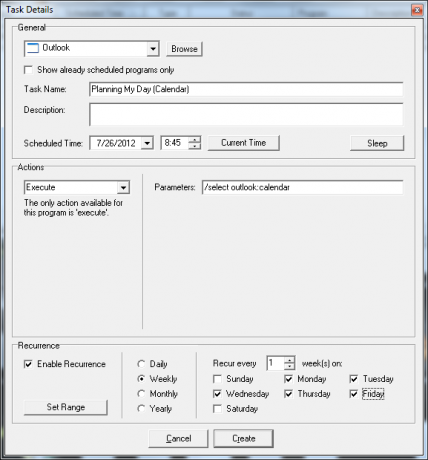
Puede hacer esto con Outlook utilizando el modificador / select como se muestra arriba. Si prefiere que se abra en un área diferente de Outlook, pruebe uno de los otros conmutadores enumerados en Microsoft. Para aquellos de ustedes que prefieren usar Google Calendar, podrían considerar usar el Herramienta de línea de comando Googlecl.
Otro cambio de Outlook que uso después de hacer un poco de trabajo es cuando tengo que recordar enviar un correo electrónico diario a mi gerente sobre algunas tareas del día. Para no olvidarme de hacerlo, hago que Outlook inicie automáticamente una nueva nota a las 10 a.m. con la misma configuración de tareas que la anterior con el parámetro "/ c ipm.note".
Cuando sea la hora del almuerzo, a menos que tenga algo que me recuerde almorzar, me olvidaré seriamente de comer. Afortunadamente, mi confiable asistente personal tiene una tarea al mediodía configurada para lanzar Google News con una búsqueda personalizada de "Avistamiento de ovnis". Sí, me gusta leer historias extrañas de ovnis durante el almuerzo.
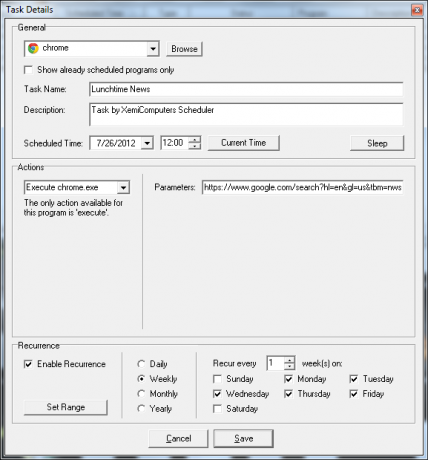
Configurar una búsqueda personalizada con Google News es realmente simple si nunca lo ha hecho. Simplemente inicia Chrome con el parámetro que es la URL de Google Noticias con los términos de búsqueda adjuntos:
“ https://www.google.com/search? hl = es & gl = us & tbm = nws & q = ufo + sighting & oq = ufo + sighting ”
en es idioma inglés, gl está configurado en EE. UU., tbm = nws significa la página de noticias de Google, y luego "q" y "oq" incluyen los términos de la consulta. Cuando se inicia esta tarea, Google News aparece y muestra los últimos resultados de esa búsqueda.
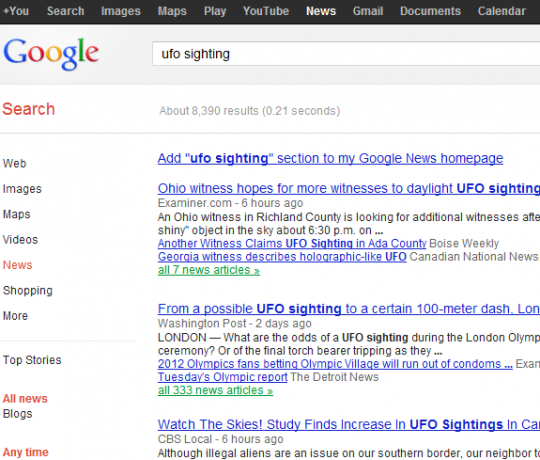
¡Hora de almorzar!
Cuando termine, volveré a trabajar por la tarde. Alrededor de las 5 p.m., una vez más, mi asistente de computadora personal está allí para recordarme que es hora de rapearlo y llamarlo un día. Esta vez ejecuto la misma aplicación de Outlook pero con una ventana emergente de entrada de diario usando el siguiente comando de inicio:
"C: \ Archivos de programa \ Microsoft Office \ Office11 \ Outlook.exe" / c ipm.activity
Si mi asistente de computadora personal ve que no me he desconectado y me he ido a casa a las 6 p.m., básicamente entra en mi oficina y apaga la computadora, con una declaración muy simple: "Hora de ir a casa, tipo."
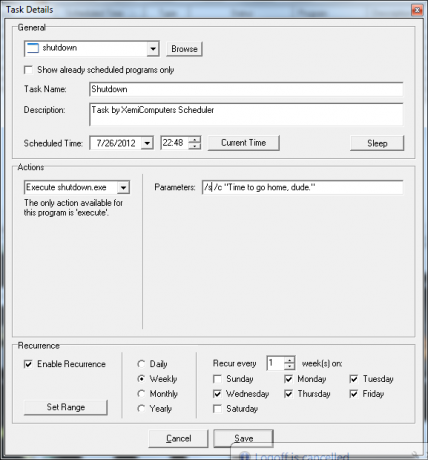
Este comando inicia la siguiente ventana.
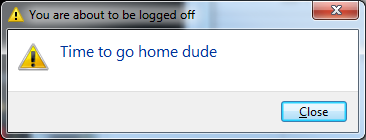
La mayoría de las veces, me doy cuenta de lo tarde que es y dejo que el sistema se apague y se vaya a casa. Si estoy realmente desesperado por trabajar incluso más tarde, puedo abrir un símbolo del sistema rápidamente y escribir "shutdown / a", lo que anulará el procedimiento de apagado.
Cuando llego a casa, después de cenar con la familia, me gusta sentarme alrededor de las 7 pm y escribir una publicación en el blog. Como ya he vuelto a conectar mi computadora portátil, mi asistente de confianza inicia mi blog de WordPress directamente en la página de inicio de sesión, y automáticamente completa mi ID por mí. ¡Todo lo que tengo que hacer es escribir mi contraseña y estoy listo para bloguear!
Así es como configura el enlace: http://www.topsecretwriters.com/wp-admin/post-new.php? My_Auto_Login_Key = Ryan
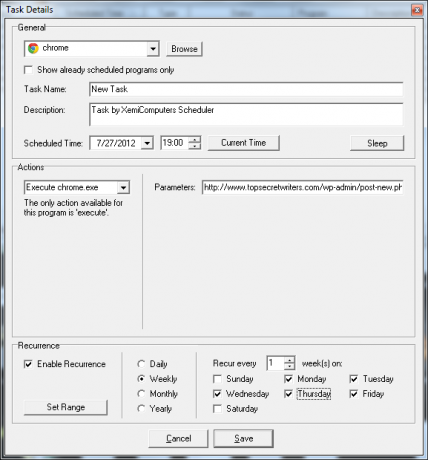
Para que complete sus credenciales automáticamente, simplemente escriba el siguiente código en su archivo functions.php (para WordPress)
///////////////////////// ///Ingreso automático. //////////////////////// función auto_login () { if (! is_user_logged_in ()) { $ user_login = $ _GET ['My_Auto_Login_Key']; $ user = get_userdatabylogin ($ user_login); $ user_id = $ user-> ID; wp_set_current_user ($ user_id, $ user_login); wp_set_auth_cookie ($ user_id); do_action ('wp_login', $ user_login); } } add_action ('init', 'auto_login');
Simplemente configure "My_Auto_Login_Key" en la clave que desee para identificar su nombre de inicio de sesión como se especifica en la URL. Si desea iniciar sesión automáticamente, siempre puede hacer que Chrome guarde su contraseña de inicio de sesión, pero no lo hago por razones de seguridad.
Para rematar el día, cuando me voy a la cama, coloco la computadora portátil en mi mesita de noche (donde estará lista para hacer sonar la bocina de aire en la mañana), y a las 11 p.m., he programado otra tarea de Chrome para lanzar mi canal de música de relajación favorito en Pandora. Con Pandora, puede encontrar el código de un canal individual haciendo clic en ese canal y anotando el código especial en la URL.
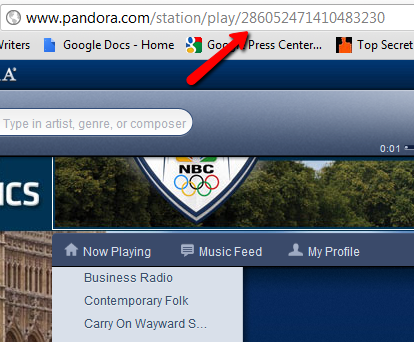
Configuré el Programador para iniciar Chrome usando esta URL justo cuando me acuesto.
¡Al día siguiente, comienza de nuevo!
¿Automatizas tu PC en un asistente personal? ¿Hay alguna idea de la lista anterior que creas que podrías agregar a tu automatización diaria? ¡Comparte tus pensamientos e ideas en la sección de comentarios a continuación!
Credito de imagen: Imagen de robot 3D a través de Shutterstock
Ryan tiene una licenciatura en ingeniería eléctrica. Ha trabajado 13 años en ingeniería de automatización, 5 años en TI y ahora es ingeniero de aplicaciones. Ex editor jefe de MakeUseOf, ha hablado en conferencias nacionales sobre visualización de datos y ha aparecido en la televisión y radio nacionales.